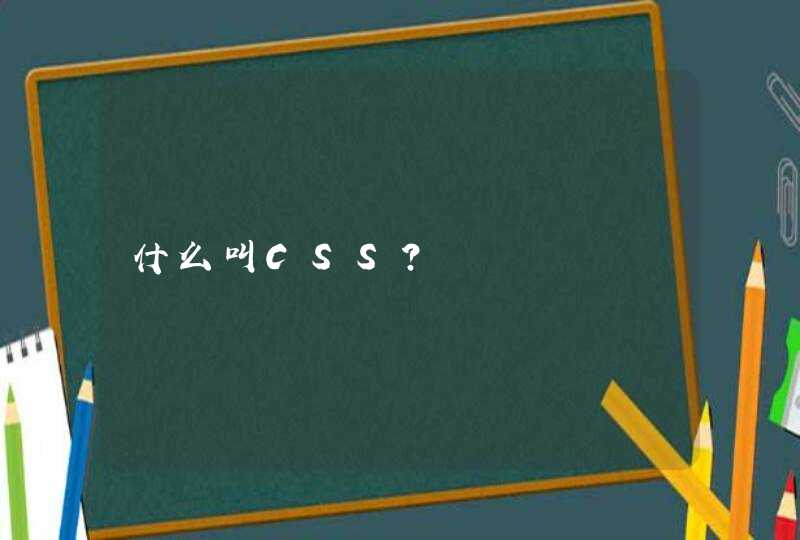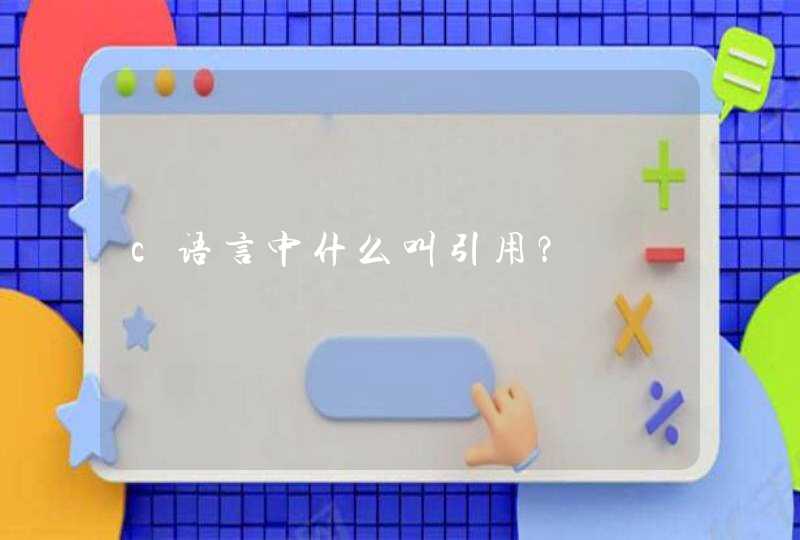华硕笔记本windows 10操作系统中在无法进入系统的情况下可通过以下步骤进行初始化操作:
注意:执行此操作前,请务必备份电脑中的个人数据,以免丢失。
(一) 在两次以上未正常启动后,系统会自动进入 Windows RE界面(系统修复菜单)。
(二)在‘疑难解答’菜单中,选择‘重置此电脑’。
(三) 在弹出的界面中,又有两个选项,从它们的字面介绍可以了解到,第一个是删除应用和设置但保留个人文件;第二个是删除所有个人文件和应用设置。
实际操作中可以根据自己的需求选择,如果选择第二种,一定要先将重要的数据备份。
这里我们以第二种为例:删除所有个人文件、应用和设置。
(四) 如果电脑中有多个分区,会出现下列选项,根据需求选择是仅删除安装了windows的盘符中的文件(一般是指C盘),还是删除所有分区中的文件,这里以删除所有驱动器为例。
(五) 继续出现二选一的选项,根据字面就可以理解各自的含义,一般的重置使用第一种即可。
‘仅删除我的文件’选项:耗时短,已删除的文件还可以被恢复
‘删除文件并清理驱动器’选项:耗时长,但会彻底的清除电脑中的文件
点击‘仅删除我的文件’后,会出现相关的提示供确认,点击‘初始化’开始。
(六) 之后电脑会进入到初始化的界面,并显示出重置进度的百分比。
重置完成后,会重启进入系统安装界面,在此界面会多次重启,这是正常现象。
(七) 上述步骤结束后系统就已还原完毕,之后会进入到我们熟悉的系统配置界面,这里根据自身情况正常配置即可,这里就不做赘述。
通过以上步骤操作后就可以进行初始化的操作。
以联想电脑Windows10系统为例,电脑开不了机恢复系统的方法:1、首先启动计算机,启动到Windows10开机标志时按住电源键强制关机,重复强制关机3次。
2、重复关机3次之后启动会出现“自动修复”界面,这时点击“高级选项”并进入。
3、之后进入高级选项界面,找到并点击“疑难解答”选项。
4、进入到疑难解答界面后,然后点击“重置此电脑”选项。
5、之后会有“保留我的文件”和“删除所有内容”两个选项,这里可以根据自己的情况来选择,如果电脑中没有什么重要文件,可以直接选择“删除所有内容”。
6、在转到新的界面后,选择“仅限安装了Windows的驱动器”选项。之后就可以正常的重置系统,只需要耐心等待即可。
注意:不同电脑不同系统可能操作方法也有所不同,具体可以详细了解电脑功能后再进行操作。
您可以使用以下三种方法重置电脑:
方法1
打开恢复设置或选择开始>设置>更新和安全>恢复。
在重置这台电脑下,选择开始。
方法2
重启电脑。在加载系统的过程中,按住电脑的“开机键”强制关机。连续执行两次。
当计算机第三次开机时,在出现的界面中,选择疑难解答>重置这台电脑。
方法3
选择“开始”,然后按住“Shift键”,同时选择“电源”图标>“重启”,将电脑重启到恢复模式。
计算机重新启动后,选择“疑难解答”>“重置这台电脑”。
如果以上三个选项都不起作用或者电脑无法启动,可以使用安装介质重新安装Windows。从微软官方网站下载媒体创建工具,然后用它在DVD或u盘上创建安装媒体。然后,使用创建的安装介质引导计算机。成功启动后,您可以自动运行安装程序,并按照屏幕上的提示完成Windows的安装。